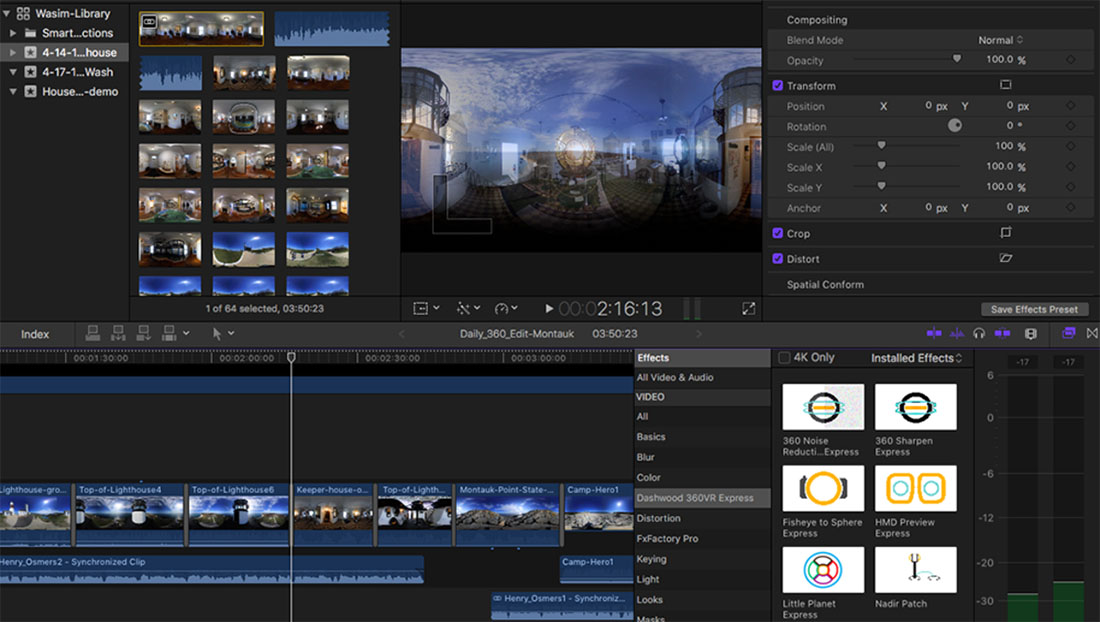
1. Importez vos clips
Commencez par importer les clips que vous souhaitez utiliser pour votre projet. Vous pouvez créer un projet pour organiser toutes les séquences en une seule vidéo.
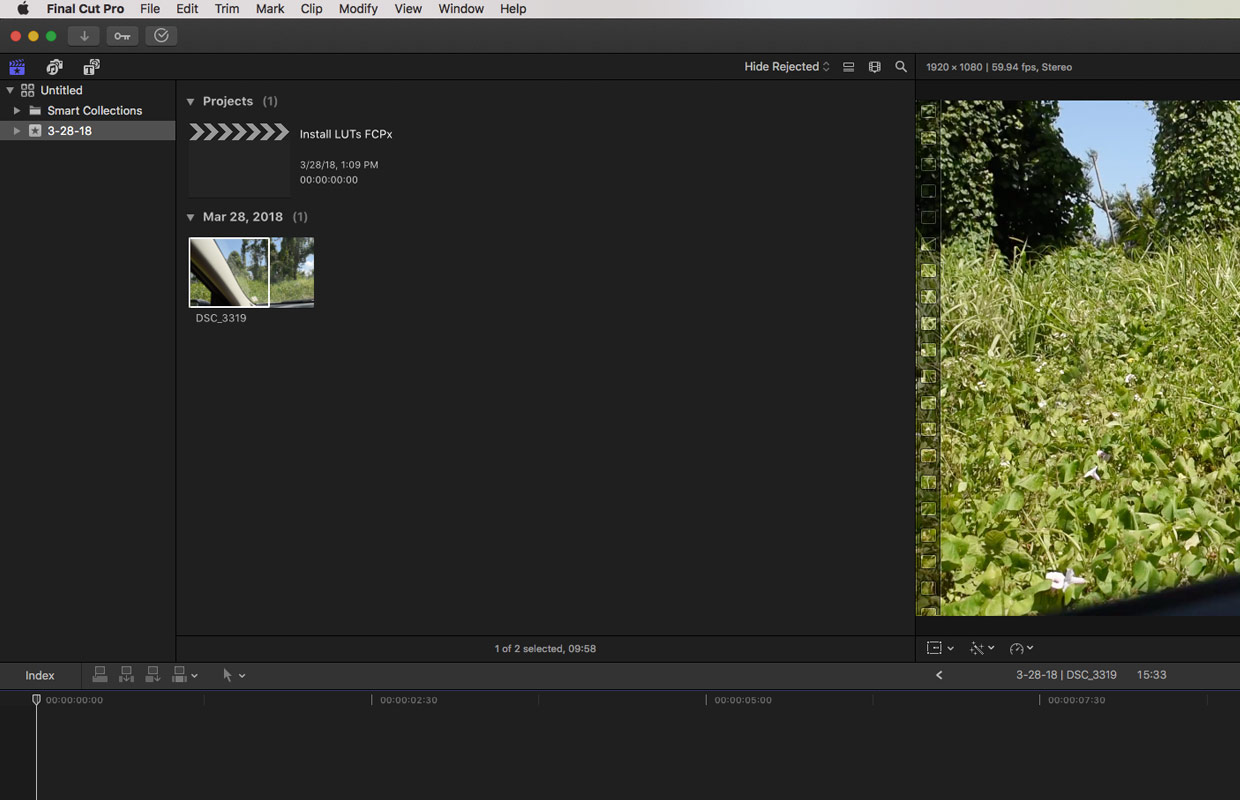
2. Ouvrez le navigateur d'effets
Une fois vos clips prêts, naviguez vers le côté droit de votre écran et cliquez sur l’icône des deux cases superposées pour afficher le Navigateur d’Effets. Le navigateur d'effets contient des centaines d'effets que vous pouvez appliquer aux composants audio et vidéo de votre projet. Ceux-ci incluent la vidéo 360 ° et VR, les effets de distorsion pour l'audio, les masques / masques et, bien sûr les préréglages de couleur ainsi que l'effet Custom LUT.
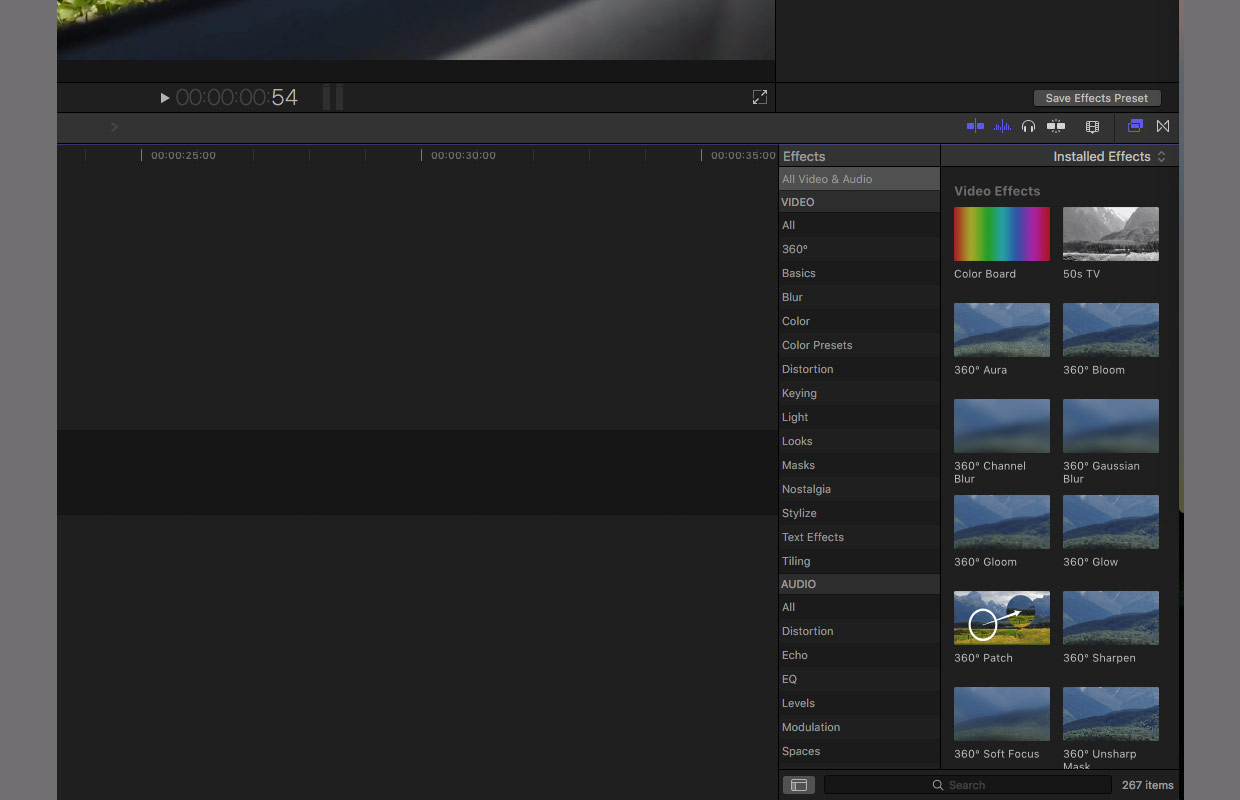
3. Ajouter l’effet ‘Custom LUT’ à votre clip
Une fois que vous avez ouvert le navigateur d’effets, cliquez sur ‘Couleur’ dans l’onglet de gauche et recherchez l’effet Custom LUT du côté droit une fois là-bas.
Cliquez et sélectionnez "Custom LUT" et faites-le glisser pour l'appliquer à votre clip.
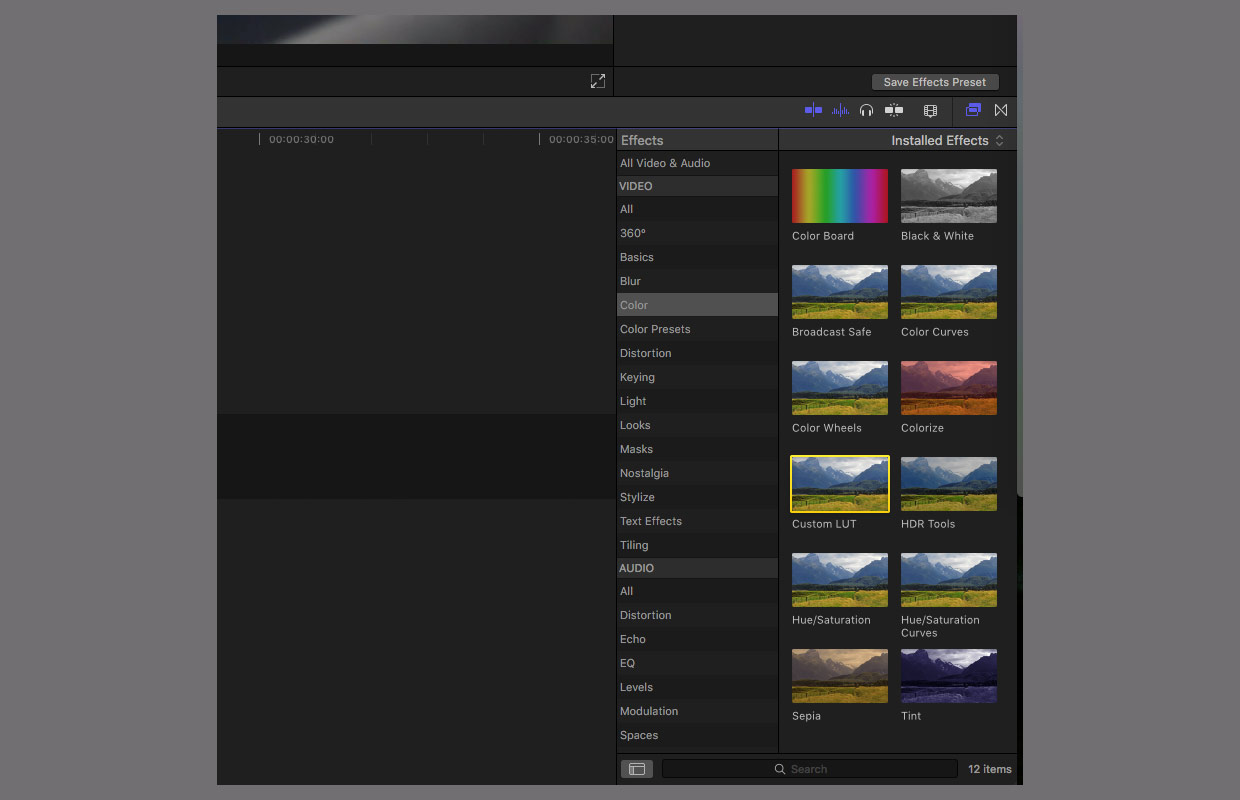
4. Choisissez une table de correspondance personnalisée à appliquer à votre clip
Maintenant, pour la partie suivante, vous devez vous assurer que l'inspecteur est affiché. Vous pouvez afficher / masquer l'inspecteur en cliquant sur le bouton en haut à droite de la capture d'écran ci-dessous avec les trois lignes et les curseurs dessus.
Une fois que vous avez cette projection, vous verrez l’effet Custom LUT appliqué à votre clip. Cliquez sur la barre déroulante à côté de LUT et sélectionnez ‘Choose Custom LUT…’.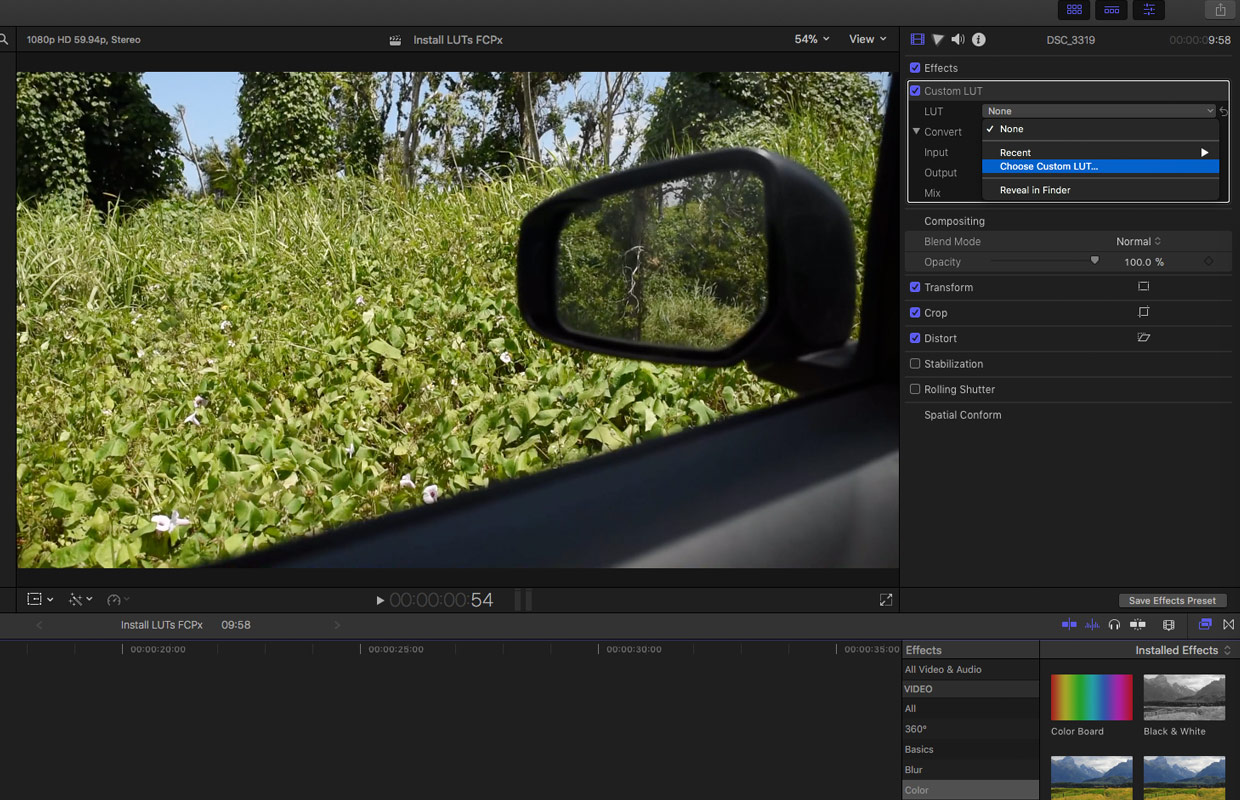
Cela ouvrira vos fichiers vous permettant de trouver la LUT de votre choix à appliquer à votre clip. Pour ce tutoriel, j’utilise le pack de cinématiques LUT.
Recherchez le fichier .cube et cliquez sur "Ouvrir" pour appliquer l’effet à votre clip.
5. Ajuster l'intensité de la table de conversion
Vous pouvez régler l’intensité d’un LUT une fois que vous l’avez appliquée à votre clip en ajustant le curseur ‘Mix’. Faites simplement glisser à gauche pour réduire l'intensité et atténuer l'effet ou laissez le curseur à 1 (tout à fait à droite) pour laisser l'effet à 100% d'intensité.
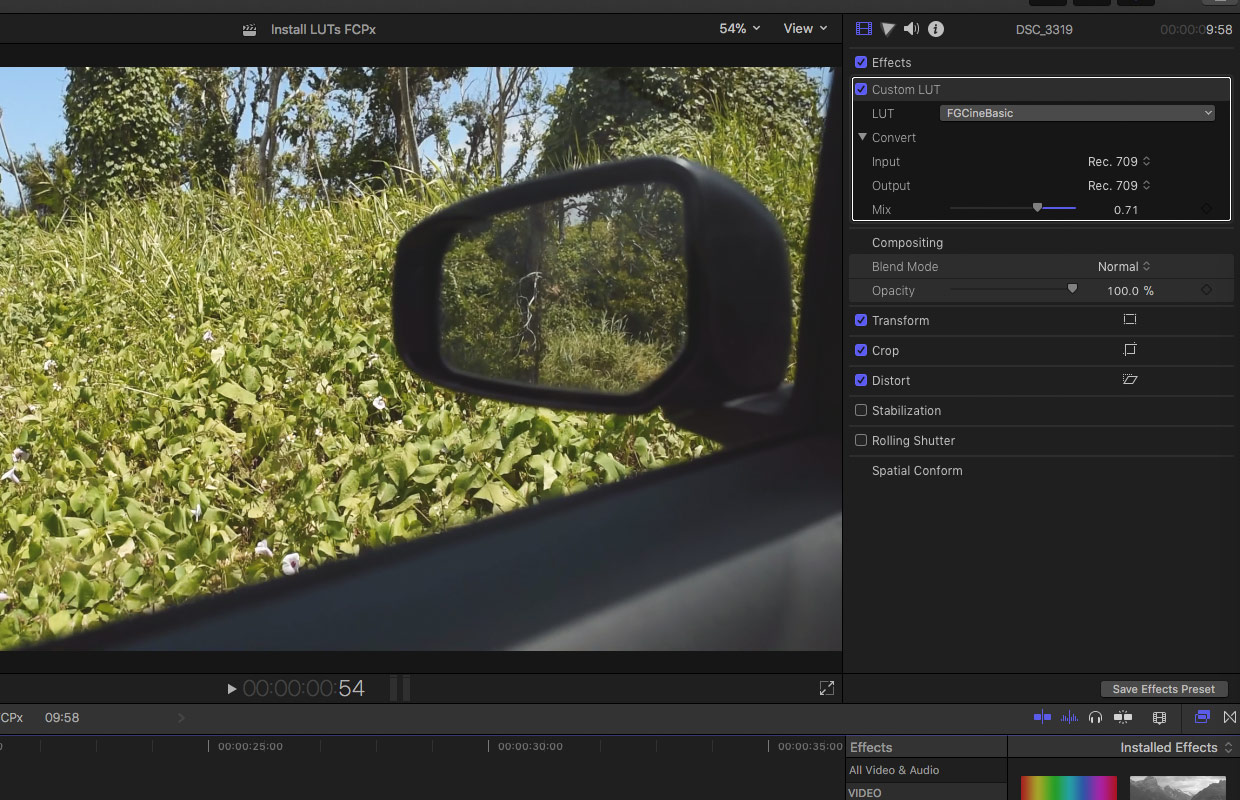
6. Dossier d'importation de LUT
Si vous travaillez avec plusieurs LUT à la fois, vous pouvez importer un dossier entier à la fois. De cette façon, le titre du dossier apparaîtra lorsque vous cliquerez sur la liste déroulante LUT vous permettant de choisir parmi chaque ensemble.
Cela est particulièrement utile lorsque vous avez plusieurs paquets LUT sur votre ordinateur que vous devez extraire pour un projet.

 Italiano
Italiano English
English Deutsch
Deutsch Español
Español Português
Português
























eccezionale, ci voleva e finalmente è arrivato